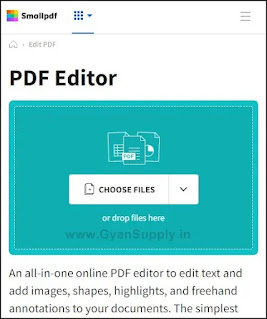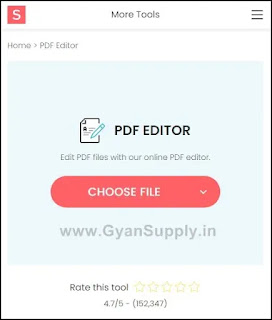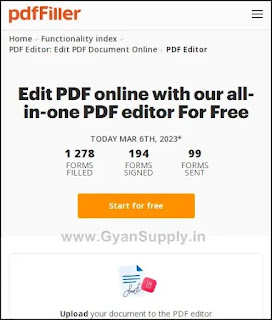नमस्कार, यदि आप अपने PDF File में editing करना चाहते है और आप नहीं जानते की PDF Document को Edit कैसे करे ? तो आप सही जगह आये हो क्योकि की, इस लेख में हम आपको Best Free PDF Editors के बारे में बताएँगे जो PDF Edit करने के लिए बहुत उपयोग किए जाते है और साथ ही पीडीएफ एडिटर से PDF Edit कैसे करे ? इसका तरीका भी बताने जा रहे है.
- असाइनमेंट का PDF कैसे बनाएं ?
- Google Input Tools Download और Use कैसे करे?
- Computer के लिए Free Video Editing Software बिना watermark के
आज के टाइम में PDF document का इस्तेमाल हर जगह किया जाता है. कई बार हमें PDF File को Edit करने की जरूरत पद जाती है लेकिन PDF को Edit करना थोड़ा मुश्किल है जैसे हम Word, excel और notepad आदि document को edit कर सकते है इस तरह PDF में editing नहीं कर सकते, पीडीऍफ़ एडिट करने के लिए पीडीएफ एडिटर की जरूरत पड़ती है.
इंटरनेट पर कई सारे PDF editor software, Tools और Website मौजूद है, इसलिए हम आपको Top 5 Best Free PDF Editors की जानकारी देने जा रहे है जो Online या Offline तरीके से PDF File को Edit करने की सुविधा देते है.
यह पीडीएफ एडिटर को आप अपने मोबाइल या कम्प्यूटर में उपयोग करके किसी भी PDF File में editing कर सकते है. पीडीऍफ़ एडिट कैसे करे ?(PDF Edit kaise kare) इसका तरीका आपको इस लेख में दिया गया है.
लेकिन PDF file editing process जानने से पहले हम आपको बता दे की पीडीऍफ़ को Adobe नाम की कंपनी ने 1990 में बनाया गया था और PDF का Full Form “Portable Document Format” होता है.
{tocify} $title={Table of Contents}
Best Free PDF Editor 2023: PDF Edit करने के लिए
इंटरनेट पर बहुत सारे PDF editor software, Apps, website मिल जाएंगे जिनका इस्तेमाल करके आप PDF File को Edit कर सकते है. लेकिन इनमे से कई paid होते है तो कई फ्री इसलिए हमने आपको निचे 5 Best Free PDF Editor के नाम बताए है. इसको आप अपने मोबाइल या कंप्यूटर में कही भी उपयोग कर सकते है.
Best Free PDF Editors List:
1. Sejda
Sejda नाम का पीडीऍफ़ एडिटर एक वेब-आधारित Online PDF Editor है, लेकिन इसका Offline PDF editor Software भी मौजूद है. जिसका उपयोग करके पीडीऍफ़ में एडिट कर सकते है
सेजडा पीडीएफ में आप Text और तसवीर को एडिट करने तथा Add कर सकते है, Page को जोड़ने और Detele करने तथा Form बनाने जैसे आदि बहुत सारे PDF editing features का उपयोग करके पीडीऍफ़ एडिट करने की सुविधा देता है.
{getButton} $text={ link} $icon={link}
2. I Love pdf
I Love pdf एक वेब आधारी PDF Editing Tools है, जिसे आप अपने कंप्यूटर या मोबाइल में App के रूप में डाउनलोड करके पीडीऍफ़ में एडिटिंग कर सकते है. हलाकि इसके अलवा भी इसमें कई tool मौजूद है.
अगर इसके PDF editing features की बात करे तो आप इसमें adding text, shapes, comments और Text highlights आदि एडिट कर सकते है और यह एक secure और simple tool है.
{getButton} $text={ link} $icon={link}
3. Smallpdf
Smallpdf एक अन्य Populer पीडीएफ एडिटर है, जिसका Android App, IOS App Windows App मौजूद है, लेकिन आप इसकी वेबसाइट पर जाकर online PDF Edit कर सकते है.
यह भी अन्य पीडीएफ एडिटर की तरह Text Edit करने और अपने PDF Document में फोटो, shapes, हाइलाइट्स Add करने के लिए एक ऑल-इन-वन Online PDF editor है.
4. Soda Pdf
Soda Pdf एक ऑनलाइन और ऑफलाइन Best PDF editing tools है जिसे आप वेबसाइट के रूप में या कम्पूयर में सॉफ्टवेर डाउनलोड करके पीडीऍफ़ फाइल को एडिट कर सकते है. वैसे इसकी वेबसाइट में अन्य tool भी मौजूद है.
अगर PDF Document को Edit करने की बात करे तो आप इसमें भी Add Text, Link, Photo, Signechar, highlights, Page Marg और OCR तकनीक भी शामिल है तथा पीडीऍफ़ में पासपोर्ट भी लगा सकते है.
{getButton} $text={ link} $icon={link}
5. Pdffiller
Edit pdf pdffiller भी एक अच्छा पीडीएफ एडिटर है और आप इसमें PDF Document Upload करके तथा Document Link से डायरेक्ट पीडीऍफ़ एडिट करने की सुविधा देता है.
यह एक फ्री ऑल इन वन ऑनलाइन पीडीएफ एडिटर टूल है, जिसमें आप Text, Photo और Page को Edit करने और Page जोड़ने और हटाने तथा PDF को अन्य फाइल फॉर्मेंट बदले की सुविधा देता है.
{getButton} $text={ link} $icon={link}
PDF Editing करने के लिए आप ऊपर बताए गए 5 Best Free PDF Editors में से किसी भी पीडीएफ एडिटर का उपयोग कर सकते है. अगर आप PDF File में Edit करने का तरीका नहीं जानते तो आपको इस लेख में PDF Edit कैसे करे? इसका पूरा जानकारी दिया है.
PDF Edit कैसे करें ? - PDF File को Edit करने का सबसे आसान तरीके
PDF File में Editing करना चाहते है तो इंटरनेट पर कई सारे Software, App और Website मिल जाएंगे जिसमे PDF File को Edit कर सकते है. इसके अलावा अगर आप किसी Text को हाईलाइट करना या पीडीएफ अपने Signechar को Add करना चाहते है तो भी आप पीडीएफ एडिटर से कर सकते है.
हम पहले ही इस लेख में Best Free PDF Editors के बारे में बता चुके है, आप इनमे से किसी भी पीडीएफ एडिटर का उपयोग करके PDF Edit कर सकते है. यह पीडीएफ एडिटर को उपयोग करने का तरीका ज्यादातर सेम ही होता है.
इसलिए आज इस लेख में हम आपको बताएंगे की PDF Edit कैसे करें?-(PDF Edit Kaise Kare) और इन पीडीएफ एडिटर को इस्तेमाल करने का सबसे आसान तरीका क्या है ?
👉 PDF File में Editing करने का तरीका - Edit PDF files Online
लोग कई सारे Software और Android App का इस्तेमाल करके पीडीएफ को एडिट करते है, लेकिन आप बिना किसी App के अपने मोबाइल या कंप्यूटर के Browser की मदद से PDF File को आसानी से एडिट कर सकते है.
इसके लिए वैसे तो कई सारे वेबसाइट इंटरनेट पर मौजूद है, लेकिन ज्यादातर PDF Editor website में पीडीएफ एडिट करने का तरीका समान ही होता है.
सामान्य शब्दो में कहे तो इसमें पीडीएफ फाइल को Upload करना होता है और आप इसमें editing कर सकते है. PDF File Edit कैसे करें ? इसका Step-by-step जानकारी आपको निचे दिया है.
👉 PDF Edit कैसे करें ? - Step-by-step process
इस लेख में ऊपर दिए गए कोई भी पीडीएफ एडिटर का उपयोग कर सकते है, निचे दिए गए Step को फॉलो करके आप PDF Edit कर सकते है.
- सबसे पहले आप अपने फ़ोन या कंप्यूटर में browser खोल लीजये तथा PDF editor software ओपन करे.
- अगर आप browser में पीडीएफ एडिट करना चाहते है तो Sejda, I Love PDF, Smallpdf, Soda Pdf, Pdffiller या कोई और पीडीएफ एडिटर को खोल लेना है.
- इसके बाद Upload PDF file के ऑप्सन पर क्लिक करके PDF को ओपन करे जिसे आप Edit करना चाहते है.
- PDF खुल जाने के बाद ऊपर में कई सारे एडिट करने के ऑप्शन दिखाई देंगे आप अपने अनुसार पीडीएफ में एडिटिंग कर सकते है.
- पीडीएफ में Text, Photo या कोई content को select करे जिसे आप एडिट करना चाहते है.
- सेलेक्ट करने के बाद, आप उसे एडिट कर सकते है. Text type कर सकते है, Remove कर सकते है आदि बहुत कुस एडिट कर सकते है.
- Images के ऑप्सन से आप Photo Edit कर सकते है, Photo को Add, क्रॉप या resize कर सकते है.
- सारी editing हो जाने के बाद सेव करने के लिए निचे Apply changes के ऑप्सन पर क्लिक करे.
- जिनसे थोड़ा लोडिंग होगा, फिर Your document is ready लिखा हुवा आ जाएगा और इसके निचे Download का ऑप्सन होगा जिस पर क्लिक करके पीडीएफ डाउनलोड कर सकते है.
इस तरह से आप PDF File Edit कर सकते है. लेकिन Edit करने से पहले आप उस PDF का बैकअप बना कर रख ले ताकि कोई प्रॉब्लम हो आप फिर से रिकवर या एडिट कर सकते है.
Conclusion:
अब आपको पता चल गया होगा की PDF Edit कैसे करें ? (PDF Edit kaise kare) तथा Best Free PDF Editors कोनसे है और PDF File में Editing करने का तरीका क्या है ? अगर अभी आपको PDF Edit करने में कोई प्रॉब्लम आ रहा है तो हमें कमेंट करके बता सकते है. हम जरूर जवाब देने का प्रयास करेंगे.
- Photo का Background कैसे हटाए - सिर्फ 1 click में बैकग्राउंड हटाए ?
- मोबाइल के सारे Contact Number को Gmail में कैसे Save करे ?
- Delete हुई Call Recording वापस कैसे लाए - Recover Call Recording
यह पोस्ट आपको अच्छा लगा हो तो आप इसे अपने दोस्तों के साथ Shere कर सकते है और कोइ सवाल या सुझाव हो तो हमें Comment Box मे बता सकते है. धन्यवाद